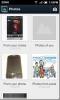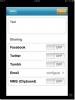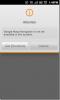Installa Android 2.3.1 Gingerbread ROM su Sony Ericsson Xperia X1
 Gingerbread continua a prolungare la vita non solo dei vecchi dispositivi Android ma anche di dispositivi come Sony Ericsson Xperia X1 forniti con Windows Mobile. E hai pensato che quando Android è stato portato su Xperia X1 hai avuto motivo di rallegrarti? Bene, ora i proprietari di Xperia X1 hanno motivo di impazzire. Gingerbread è ora disponibile per l'installazione sul tuo dispositivo! La ROM, chiamata F1 Gingerbread 2.3.1 V2 è stato reso possibile dal membro del forum XDA-Developers faryaab chi afferma che è abbastanza stabile per l'uso quotidiano. Per ulteriori informazioni su questa ROM e su come installarla sul tuo dispositivo, continua a leggere!
Gingerbread continua a prolungare la vita non solo dei vecchi dispositivi Android ma anche di dispositivi come Sony Ericsson Xperia X1 forniti con Windows Mobile. E hai pensato che quando Android è stato portato su Xperia X1 hai avuto motivo di rallegrarti? Bene, ora i proprietari di Xperia X1 hanno motivo di impazzire. Gingerbread è ora disponibile per l'installazione sul tuo dispositivo! La ROM, chiamata F1 Gingerbread 2.3.1 V2 è stato reso possibile dal membro del forum XDA-Developers faryaab chi afferma che è abbastanza stabile per l'uso quotidiano. Per ulteriori informazioni su questa ROM e su come installarla sul tuo dispositivo, continua a leggere!
Eccitato? Cerchiamo di elencare almeno ciò che funziona e cosa non lo è con questa ROM sul telefono.
Il rendering 3D è impeccabile con 27FPS su Neocore.
WiFi funziona.
La connettività dati funziona.
La rete 3G funziona.
Chiamate: lavoro in entrata / in uscita.
L'altoparlante funziona.
SMS: in entrata / in uscita funziona.
Il mercato funziona.
Il browser funziona, ma è un po 'lento.
La durata della batteria è ottima.
Il controllo della retroilluminazione funziona.
Overcloccato a 600 MHz.
Supporto modalità orizzontale.
Il Bluetooth non si accoppia con i dispositivi.
La tastiera Gingerbread originale è rotta, puoi scaricarla dal mercato.
Il GPS non funziona.
Disposizione dei pulsanti:
Pulsante pannello X = pulsante Home.
Pulsante OK = pulsante Indietro.
Tasto funzione sinistro = pulsante menu.
Tasto funzione destro = pulsante Standby e blocco.
Pulsante di chiamata = pulsante di composizione.
Pulsante di fine chiamata = pulsante Standby e blocco.
Pulsanti volume = Pulsanti volume.
Pulsante di accensione = pulsante di standby e blocco.
Pulsante fotocamera = pulsante Home.
Ora consente di installare questa ROM sul tuo dispositivo!
Disclaimer: Segui questa guida a tuo rischio e pericolo, AddictiveTips non sarà responsabile se hai danneggiato o danneggiato il tuo dispositivo durante il processo.
Requisiti:
- Scheda SD del dispositivo partizionata nella configurazione menzionata: FAT32(comunque grande, purché tu abbia ext2 e linuxswap), ext2(Minimo 512 MB) e Scambiare(64 MB). Vedi questa guida su come partizionare la scheda SD.
- F1 Gingerbread 2.3.1 V2 ROM.
- Cavo USB.
Istruzioni:
- Per iniziare, estrai la ROM che hai scaricato dal link sopra e copia i file nella radice del file FAT32 partizione della scheda SD. Il FAT32 la partizione sarebbe l'unica visibile sul tuo PC.
- Adesso entra Esplora file in Windows Mobile sul tuo Xperia X1, vai alla scheda SD, apri npkinstall e corri install.exe. I file verranno installati sul tuo ext2 partizione.
- Quando i file sono installati, il telefono si riavvierà automaticamente in Windows Mobile. Lanciare Esplora file di nuovo, corri Haret.exe dalla scheda SD (non quella nel npkinstall cartella) e attendi fino all'avvio di Android.
- Ora, quando Gingerbread si avvia, sarà lento, non cercare di combattere la lentezza che segue con il primo avvio. Riavviarlo una volta caricato completamente e le cose andranno meglio.
Congratulazioni! Chi avrebbe mai pensato che sarebbe arrivato il giorno in cui Xperia X1 avrebbe eseguito l'ultimo sistema operativo Android di Google! Facci sapere come questa ROM è stata creata per te. Per aggiornamenti e domande su questa ROM, visitare il thread del forum su XDA-Developers.
Ricerca
Messaggi Recenti
Scarica l'APK di Google+ per Android (v2.0) aggiornato
Una versione aggiornata dell'app Google+ (v2.0.0) apparentemente pe...
Crea e condividi animazioni GIF dal tuo iPhone usando GifBoom
Alcuni giorni fa, abbiamo coperto Gifinator per Android, che ha per...
Utilizza la navigazione di Google Maps per Android nei Paesi non supportati
Il client Android ufficiale dell'app di navigazione ufficiale di Go...